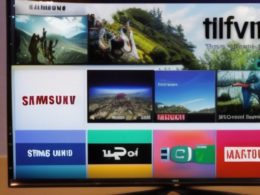W dzisiejszych czasach telewizory coraz częściej posiadają funkcję łączenia się z internetem, co umożliwia korzystanie z różnego rodzaju aplikacji streamingowych, przeglądanie stron internetowych czy też słuchanie muzyki. W tym artykule pokażemy Ci krok po kroku, jak podłączyć telewizor do internetu.
Krok 1: Sprawdź, czy Twój telewizor posiada funkcję łączenia się z internetem
Pierwszym krokiem jest sprawdzenie, czy Twój telewizor posiada funkcję łączenia się z internetem. Można to zrobić poprzez sprawdzenie instrukcji obsługi lub poprzez wyszukanie informacji na stronie producenta.
Krok 2: Sprawdź, czy masz dostęp do internetu w Twoim domu
Przed podłączeniem telewizora do internetu, upewnij się, że masz dostęp do sieci w swoim domu. Możesz to zrobić poprzez połączenie z siecią za pomocą innych urządzeń, takich jak smartfon, tablet czy laptop.
Krok 3: Wybierz sposób podłączenia
Telewizor można podłączyć do internetu na kilka sposobów:
- Za pomocą przewodu Ethernet
- Za pomocą Wi-Fi
- Za pomocą kablem HDMI z innego urządzenia, takiego jak laptop lub komputer
3.1 Podłączenie za pomocą przewodu Ethernet
Jeśli telewizor posiada wejście Ethernet, możesz podłączyć go do internetu za pomocą przewodu Ethernet. Podłącz jeden koniec przewodu do telewizora, a drugi do routera lub modemu.
3.2 Podłączenie za pomocą Wi-Fi
Jeśli telewizor posiada funkcję Wi-Fi, możesz połączyć go z siecią bezprzewodową w swoim domu. Przejdź do ustawień sieciowych na telewizorze i wybierz swoją sieć Wi-Fi. Wprowadź hasło, jeśli jest wymagane, i poczekaj na połączenie z siecią.
3.3 Podłączenie za pomocą kabla HDMI
Możesz również podłączyć telewizor do internetu za pomocą kabla HDMI, podłączając go do innego urządzenia, takiego jak laptop lub komputer, który ma połączenie z internetem. Podłącz kabel HDMI do telewizora i do innego urządzenia i wybierz odpowiednie wejście na telewizorze, aby wyświetlić obraz z innego urządzenia.
Krok 4: Skonfiguruj ustawienia sieciowe telewizora
Po podłączeniu telewizora do internetu musisz skonfigurować ustawienia sieciowe. Wejdź w ustawienia sieciowe na telewizorze i wybierz połączenie internetowe, które zostało utworzone. Możesz wybrać automatyczne uzyskiwanie adresu IP lub ręczne wprowadzenie adresu IP, maski podsieci oraz bramy domyślnej.
Krok 5: Zainstaluj aplikacje streamingowe
Po skonfigurowaniu ustawień sieciowych, możesz zainstalować aplikacje streamingowe, takie jak Netflix, HBO GO czy YouTube. W zależności od marki telewizora, aplikacje te mogą być już zainstalowane na urządzeniu lub musisz je pobrać z odpowiedniego sklepu aplikacji.
Krok 6: Ciesz się korzyściami z połączenia z internetem
Po wykonaniu wszystkich kroków, możesz cieszyć się korzyściami z połączenia telewizora z internetem. Możesz przeglądać strony internetowe, oglądać filmy na żądanie czy też słuchać muzyki bezpośrednio z telewizora.
FAQs
Jakie są korzyści z podłączenia telewizora do internetu?
Korzyścią z podłączenia telewizora do internetu jest możliwość korzystania z różnego rodzaju aplikacji streamingowych, przeglądanie stron internetowych czy też słuchanie muzyki. Dzięki temu, telewizor staje się multimedialnym centrum rozrywki w Twoim domu.
Czy każdy telewizor można podłączyć do internetu?
Nie każdy telewizor posiada funkcję łączenia się z internetem. Przed zakupem warto sprawdzić, czy interesujący nas model posiada taką funkcję.
Jakie są sposoby podłączenia telewizora do internetu?
Telewizor można podłączyć do internetu na kilka sposobów: za pomocą przewodu Ethernet, za pomocą Wi-Fi oraz za pomocą kabla HDMI z innego urządzenia, takiego jak laptop lub komputer.
Czy muszę korzystać z aplikacji streamingowych dostępnych na moim telewizorze?
Nie, możesz również korzystać z innych aplikacji streamingowych, takich jak Amazon Prime Video czy Disney+. W tym celu musisz połączyć telewizor z innym urządzeniem, takim jak smartfon, tablet czy laptop, i wyświetlić obraz z tego urządzenia na telewizorze.